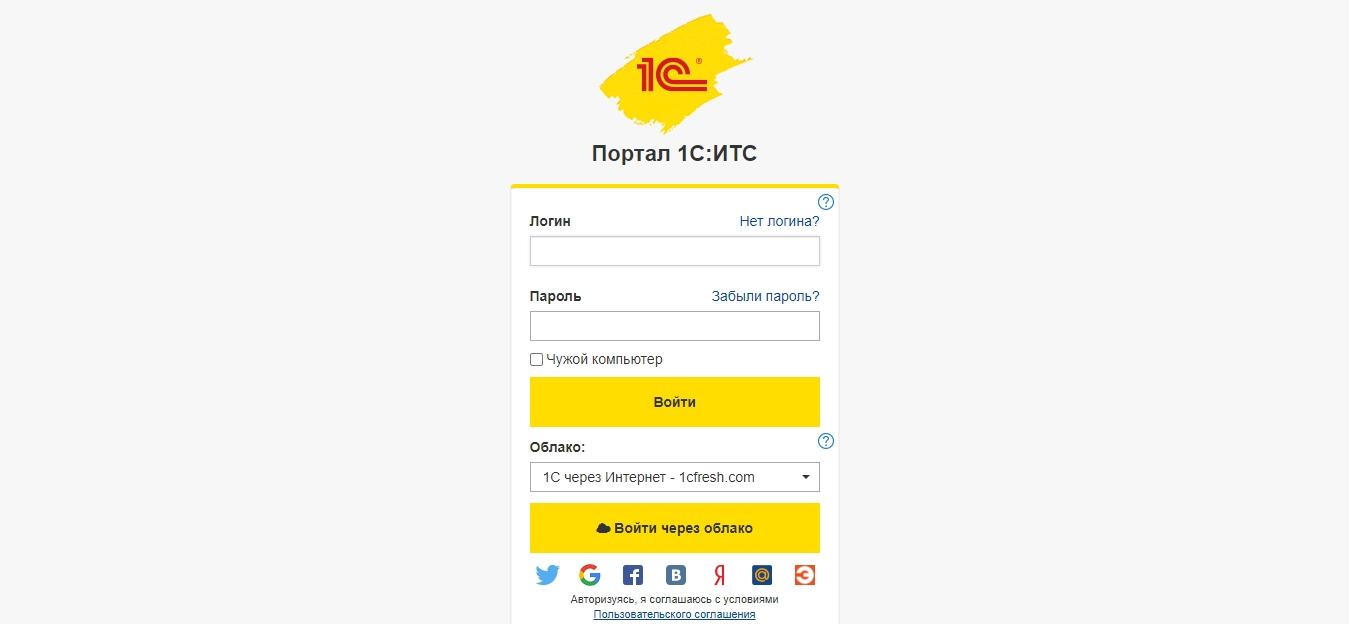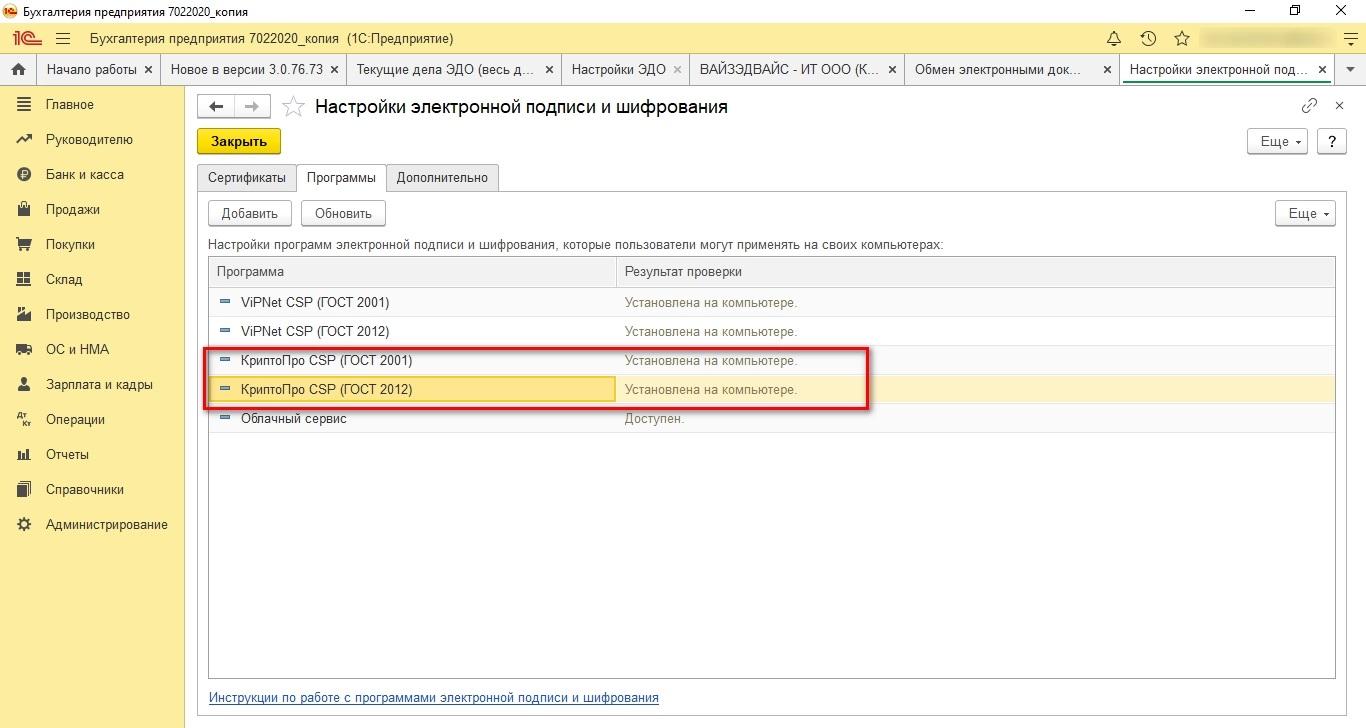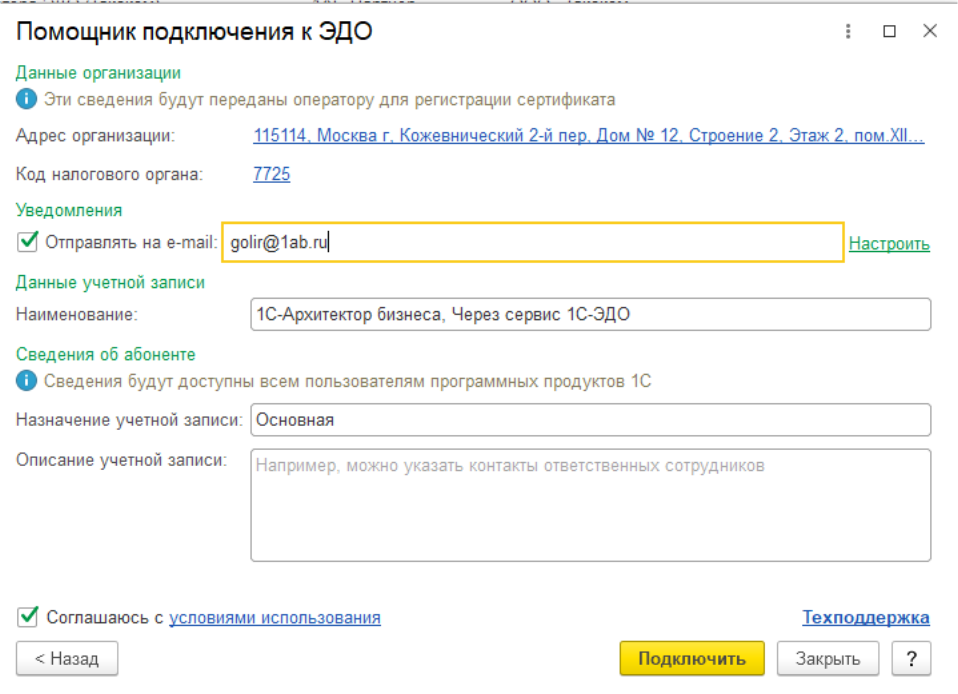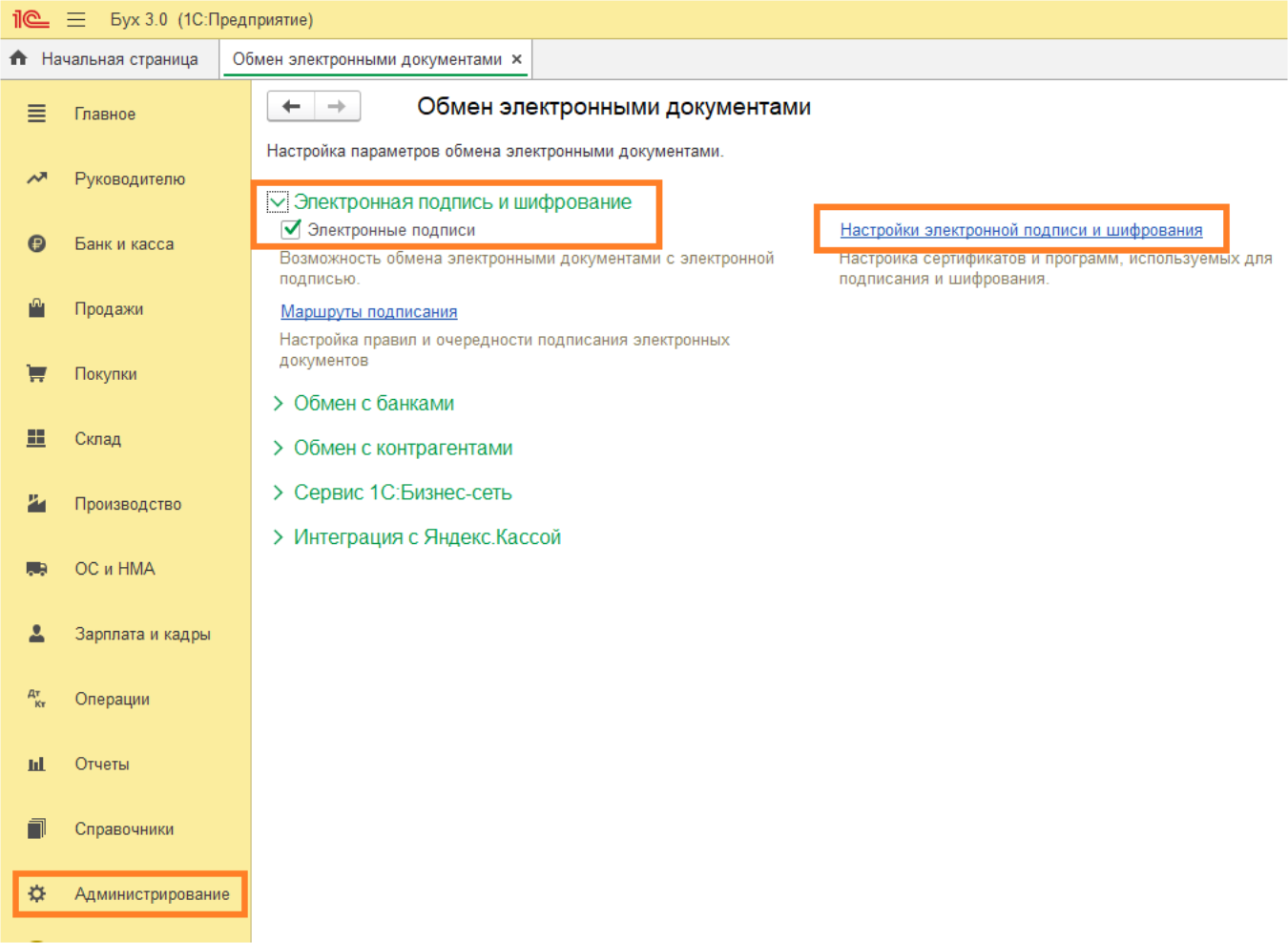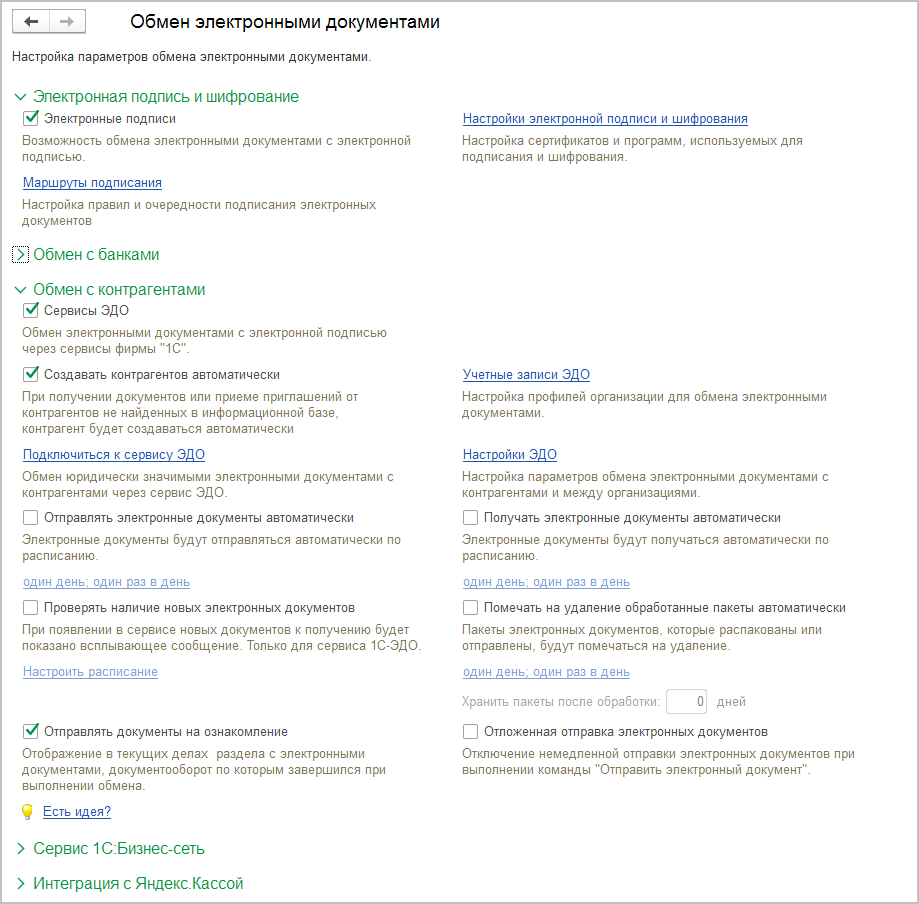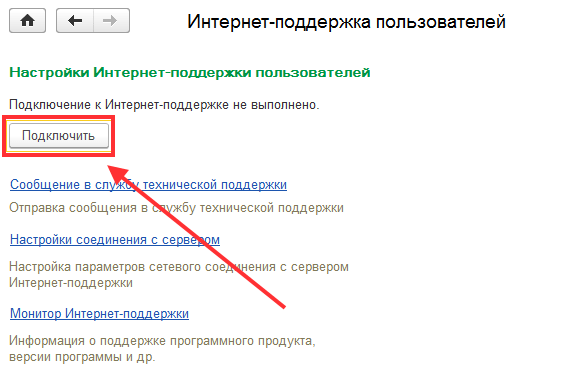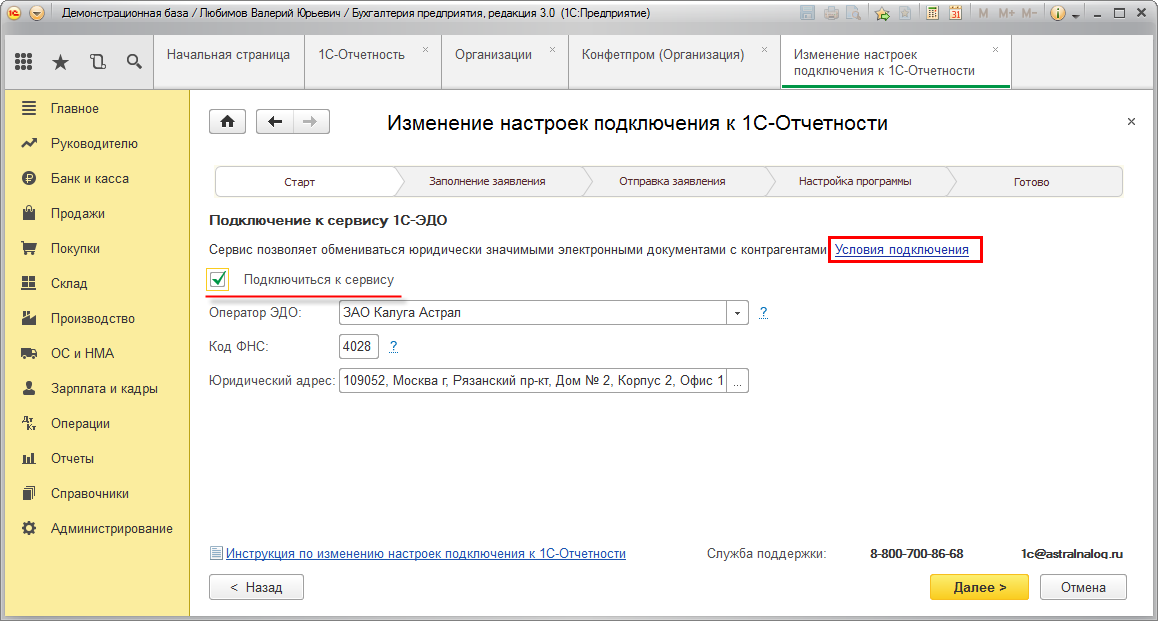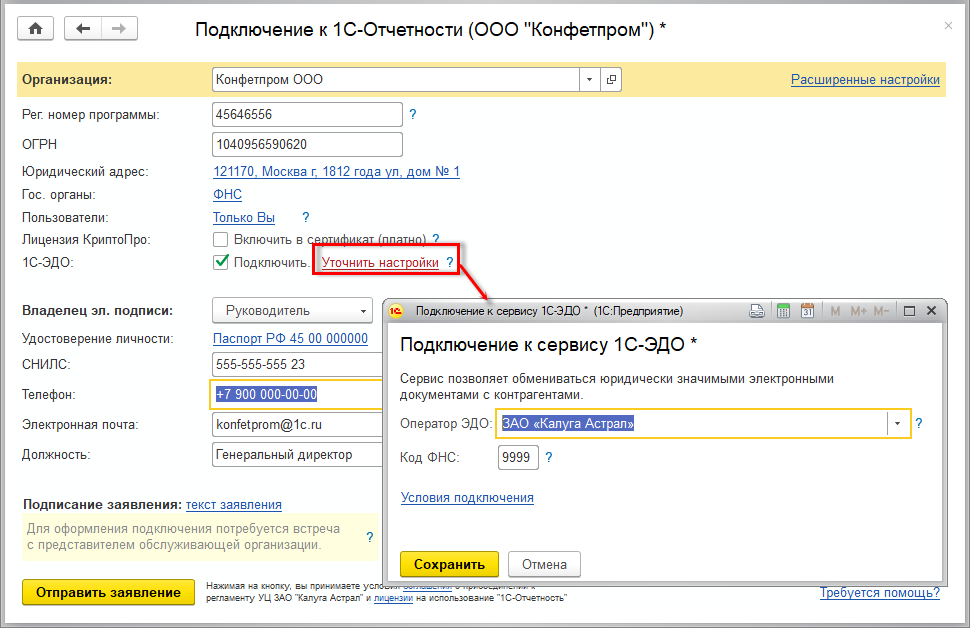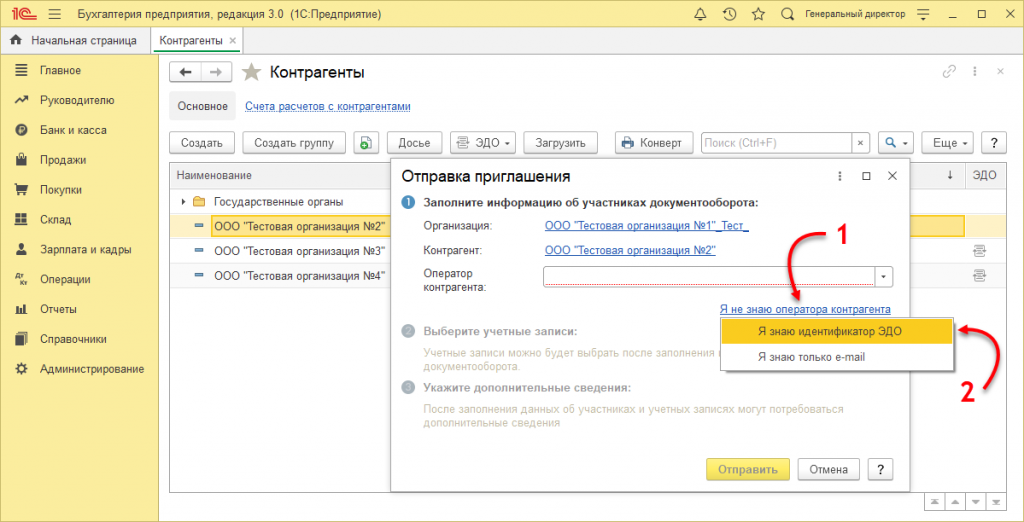1С: подключение — инструкция по настройке электронного документооборота, как правильно подключить клиента
Как выполнить подключение ЭДО в 1C, настроить электронный обмен документами, чтобы получать их от сторонних фирм? Одно из ключевых преимуществ программного пакета «Бухгалтерия» — это полная совместимость с цифровыми отчетами. Создаваемые с помощью данных утилит файлы имеют такую же юридическую силу, как и традиционная бумажная копия. Причем это применимо не только к гражданским договорам, но и налоговым отчетам (для отправки фискальным органам). То есть программа фактически позволяет создать полис, оформленный юридически, и отправить его самостоятельно коммерческим партнерам или же в ФНС.
Что нужно для подключения ЭДО в 1С 8 3, как пользоваться софтом
Первым делом следует установить ПО. Для его приобретения необходимо обратиться к региональному представителю разработчика (также с этим могут помочь брокеры, через которые отправляются отчеты в фискальные органы). Сама установка не представляет ничего сложного: потребуется инсталлировать ПО, далее — зарегистрировать его с помощью серийного номера (указывается в контракте).
В данном пакете содержится вся базовая информация о контрагентах, самом предприятии, данные загружаются автоматически из открытой базы ИФНС. По сути, чтобы произвести подключение организации к электронному документообороту 1С 8, предварительно нужно лишь оформить договор с оператором связи, который будет выступать в роли посредника (как правило, это та же самая компания, которая занимается формированием и отправкой налоговых отчетов). Без этого невозможно получить доступ к открытым базам фискальных органов (откуда загружается информация).
Ещё потребуется обязательно зарегистрироваться на портале разработчика, а после — создать профиль сотрудника, установив для него персональный сертификат. Все это производит системный администратор, обслуживающий сервер. Он же обязан обеспечить работу шлюза, связав основной ПК со вспомогательными.
Нужно отгрузить товар в 1С и использовать ТСД-сканер для штрихкодов? Наше руководство покажет, как оформить отгрузку товаров в 1С Розница, 1С УНФ и 1С УТ. Смотреть инструкцию по отгрузке товаров в 1С.
Программный продукт 1С с поддержкой ЭДО
Генерируемые документы подписываются автоматически при их создании и заверяются цифровой подписью. То есть после этого отредактировать файл невозможно (иначе — убирается идентификатор ЭЦП). А далее они отправляются контрагентам и заверяются на их стороне.
Регистрация на портале ИТС
Перед тем как начать пользоваться системой электронного документооборота, потребуется зарегистрировать свой профиль на официальном сайте разработчика. Для этого необходимо:
-
Перейти на https://portal.1c.ru. Нажать «Войти», если аккаунт отсутствует, выбрать «Нет логина».
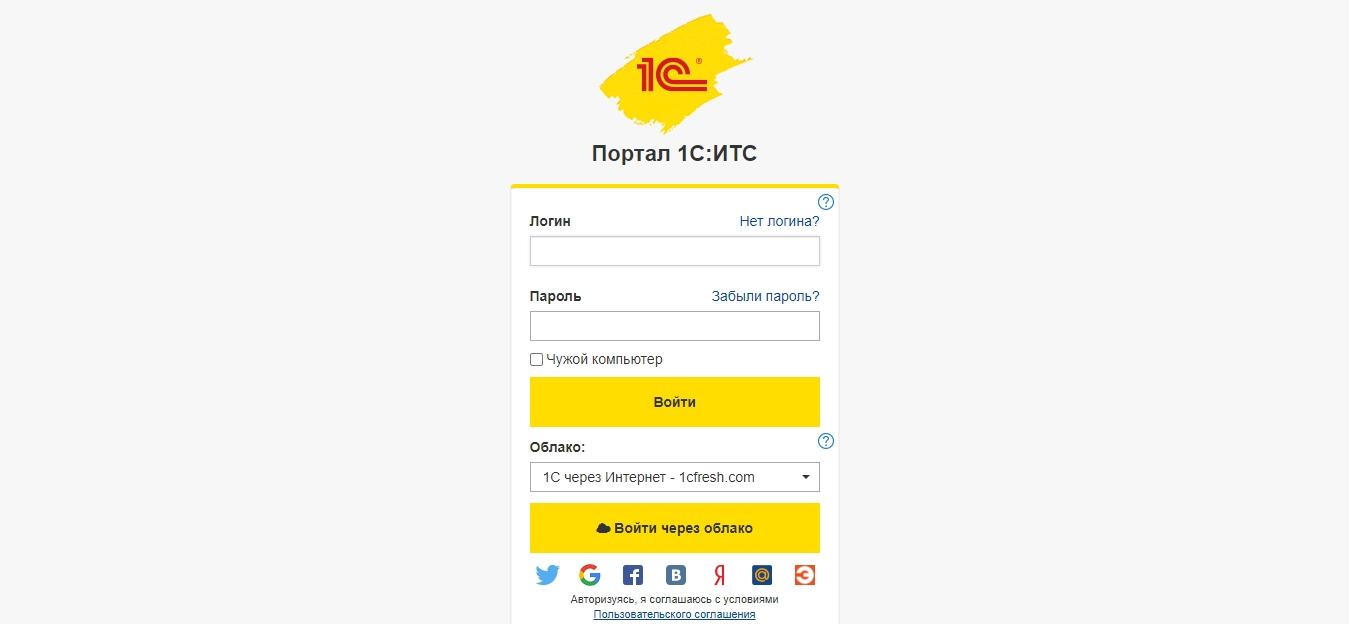
-
Ввести запрашиваемые реквизиты, подтвердить регистрацию.
-
В личном кабинете портала ИТС указать продукцию, которая в дальнейшем будет закреплена за юзером. Нужно нажать «Зарегистрировать продукт», ввести регистрационный номер (указан в договоре или на самой упаковке к ПО).

Это как раз и требуется, чтобы произвести подключение ЭДО в 1С 8 3, после чего программа сможет автоматически подгружать информацию из ИФНС.
Как организовать складское хозяйство и автоматизировать процессы
Начало работы с 1С: инструкции, установка, добавление пользователей
- Установка 1С: как правильно установить платформу на компьютер, пошаговая инструкция по настройке
- Как добавить пользователя в 1С: пошаговая инструкция по созданию новой учетной записи в программе
- Параметры запуска 1С: ключи, командная строка, дополнительные функции базы 1С8
- Тонкий и толстый клиент в 1С: Предприятие - какие основные отличия и что это значит
- Как включить отладку на сервере 1С: настройка режима, параметры запуска, правила включения
Складской учет в разных конфигурациях 1С
- 1С: Бухгалтерия — что это такое, что в себя включает эта программа: склад, штрих коды, учет товаров и другие возможности
- 1С: Управление торговлей (УТ) — описание возможностей программы, складской учет и адресное хранение
- Настройка «1С: Розница» – руководство пользователя, как настроить склад и справочное ячеистое хранение
- 1С: УНФ (Управление небольшой фирмой) — как настроить адресный склад, описание возможностей и функций ПО
- 1С: Комплексная автоматизация — описание программы, конфигурация, версии, управление складом
Перенос данных из 1С
- Перенос базы данных 1С на другой компьютер: как правильно перенести конфигурацию и установить программу
- XDTO-пакет в 1С: что это такое, как осуществляется обмен и выгрузка данных
- Как загрузить базу в 1С Фреш: инструкция по загрузке документов и переносу данных в приложение
- Резервное копирование в 1С: как сделать архивную копию базы автоматически по расписанию — настройка архивации
- Как восстановить файлы 1С из резервной копии: пошаговая инструкция восстановления файловой базы из бэкапа
Криптопровайдер
Для обеспечения безопасного обмена документами на ПК (как правило, основной сервер) необходимо установить сертифицированное ПО криптопровайдера. В РФ сейчас это — КриптоПро и VipNet (утверждены к применению фискальными органами). Первый вариант — более предпочтителен и стабилен, как показывает практика. Скачать его можно с официального сайта https://www.cryptopro.ru/downloads. Он необходим для шифрования передаваемой информации с генерацией ключей (делает невозможным перехват).
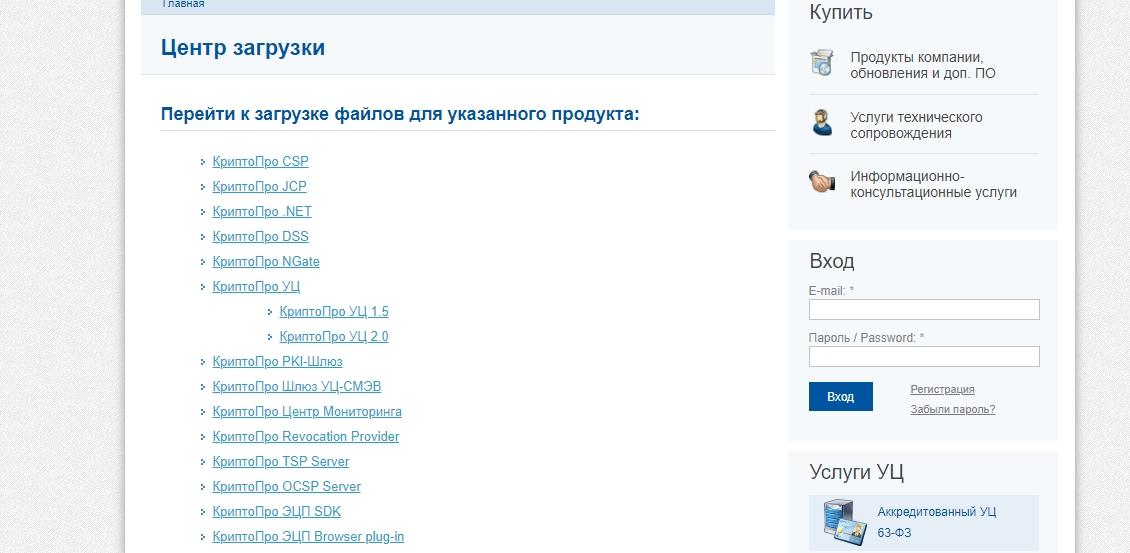
Сертификат ЭЦП
Перед тем как самостоятельно подключать ЭДО (электронный документооборот) в 1С нужно убедиться в наличии кода шифрования. Именно он является аналогом ручной подписи для генерируемых файлов и предоставляет ему юридическую силу.
Добавление ЭЦП в «Бухгалтерии» выполняется следующим образом:
- в основном окне (подойдет любой продукт, поддерживающий документооборот) выбрать «Администрирование»;
- перейти в раздел «Обмен»;
- отметить пункт «Подписи»;
- нажать на ссылку «Настройка шифрования»;
- в разделе «Показать» кликнуть на стрелку (вызывает выпадающее меню);
- указать сертификат (предварительно ключ необходимо установить в Windows);
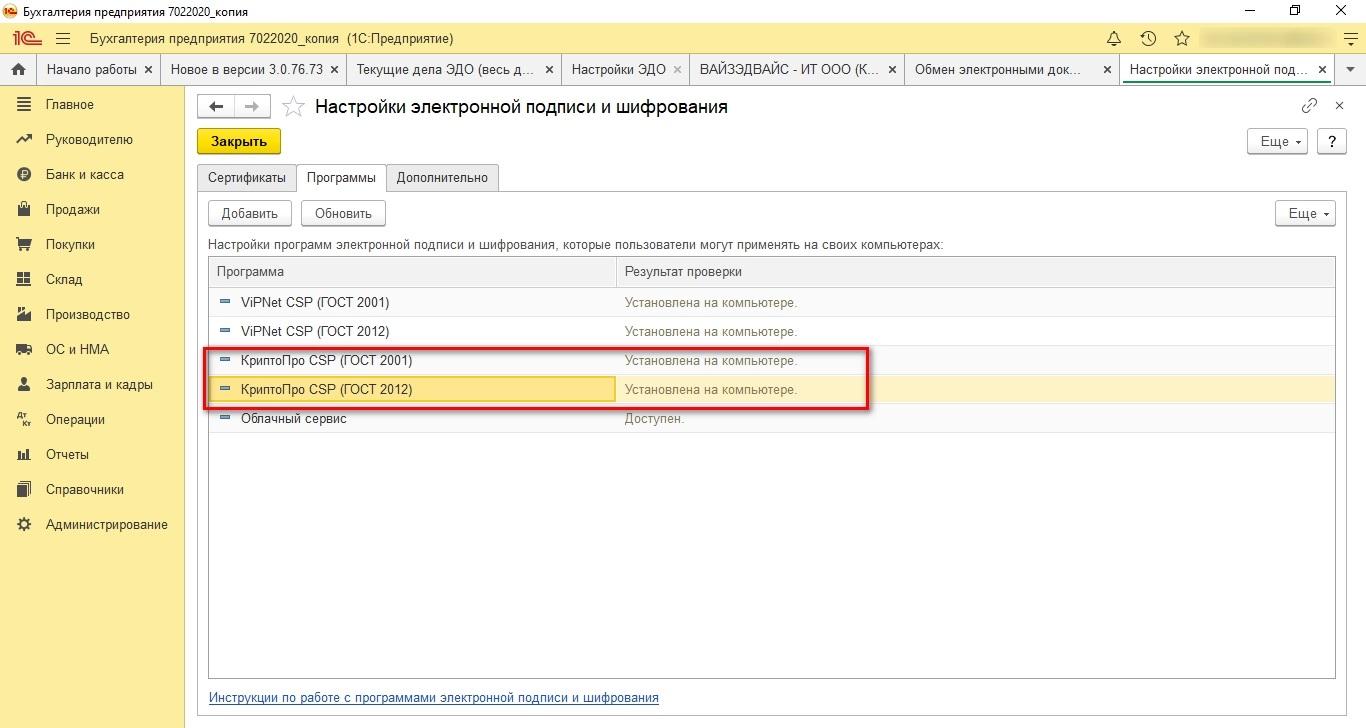
- убедиться, что после его выбора автоматически заполняется поле «Организация» (требуется подключение к интернету);
- «Обновить»;
- в строке «Программа» установить крипто-провайдера (КриптоПро).
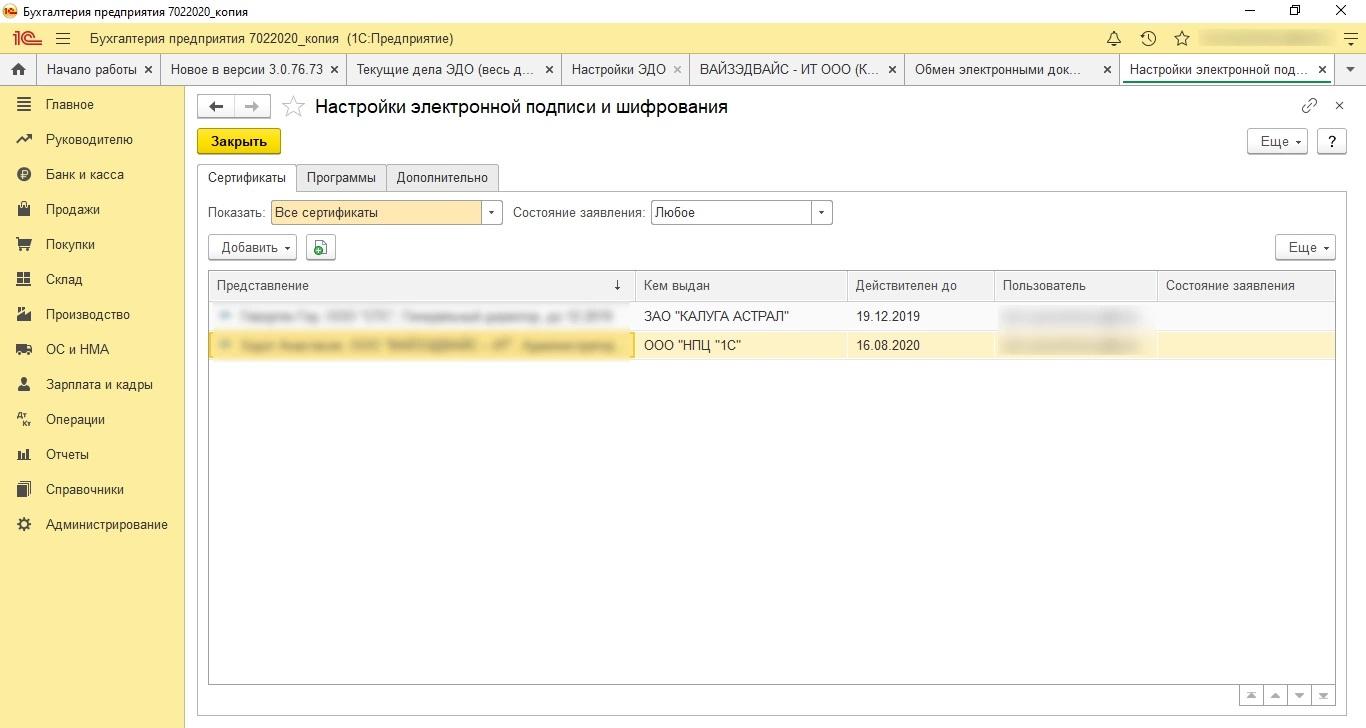
В последнюю очередь нужно использовать «Проверить». Утилита самостоятельно определит срок действия подписи, наличие всех необходимых данных для заверения цифровых документов (в окне все разделы должны быть отмечены зеленым цветом).
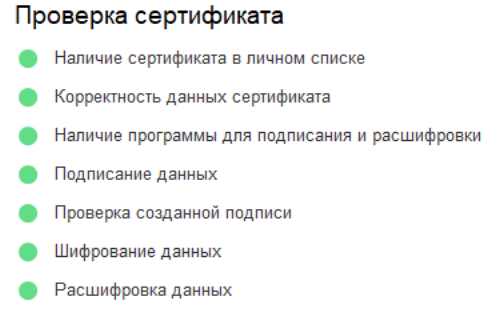
Если установка ЭЦП и первоначальная настройка ЭДО в 1С прошли успешно, то дальше можно приступать к созданию учетной записи. Её формируют отдельно для каждого сотрудника, разграничивая права к отчетной сертификации. Например, один из работников сможет работать только с файлами, касающихся сметы, другой — также с отчетами для налоговой службы, третий — администратор (который и уполномочен регистрировать новые профили). Но для каждого потребуется своя подпись.
Доступ в интернет
Передача информации выполняется по специальному каналу, обязательно дополняется шифрованием. И пользователю нужно подтвердить, что со стороны сетевого оборудования ограничений к портам — нет.
Как настраивается дподключение к сети для электронного документооборота в организации 1C? Необходимо убедиться, что на рабочей станции (где расположена база отчетов) открыты порты 80 и 443 (для TCP), при этом не используются сторонние сервисы для туннелирования трафика (например, VPN). Ещё следует проверить, не закрыт ли доступ к сайтам, начинающихся с доменов webits, 1C-API, login, 1C-EDO и EDO-integration (используется tenet). Всё это рекомендуется поручить системному администратору, занимающегося обслуживанием сервера с базой данных предприятия.
Также обязательно потребуется включить поддержку протокола HTTPS (достаточно просто установить последнюю актуальную версию Internet Explorer).
Настройка
Как в 1С подключить ЭДО? Опять же необходимо запустить пакет (любое приложение), далее:
- открыть «Администрирование», перейти во вкладку «Контрагенты»;
- отметить пункт «Сервисы»;
- в следующем разделе кликнуть на «Создать учетную запись», после чего автоматически откроется помощник (с перечнем доступных параметров);
- заполнить все обязательные поля (отмечены звездочкой), после нажать «Подключить»;
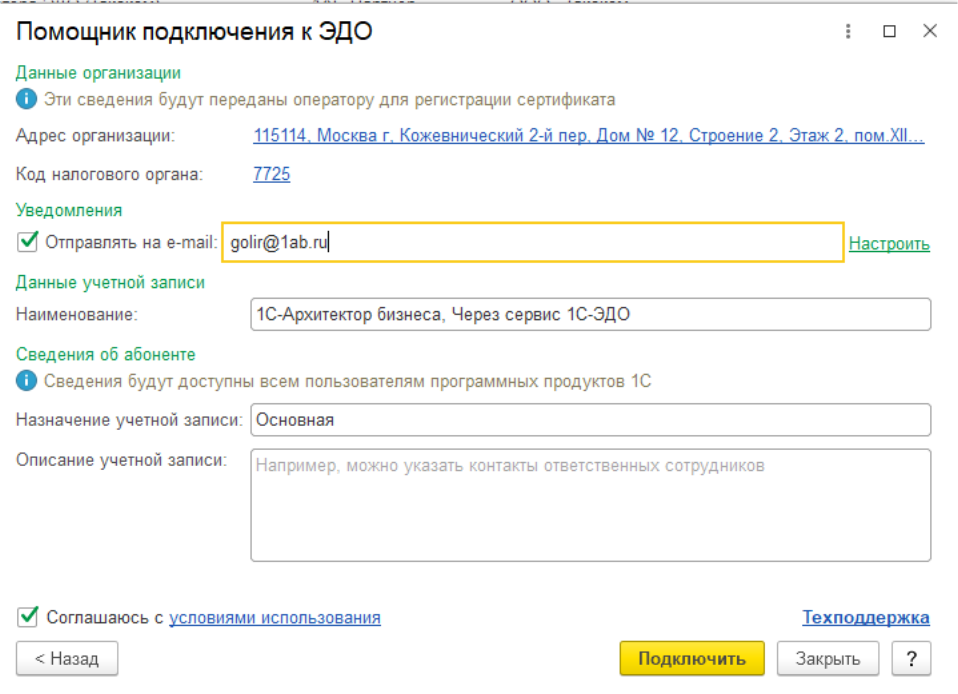
- проверить все реквизиты и выбрать «ОК».
После этого создается новая учетная запись пользователя, система присуждает ему идентификатор (потребуется для обмена электронными документами в 1С).
Установка компонентов
При отсутствии ЭЦП её получают непосредственно через приложение. Можно опять же воспользоваться пакетом «Бухгалтерия 8». Подача заявки выполняется следующим образом:
- открыть раздел «Администрирование»;
- «Шифрование», кликнуть на «Добавить»;
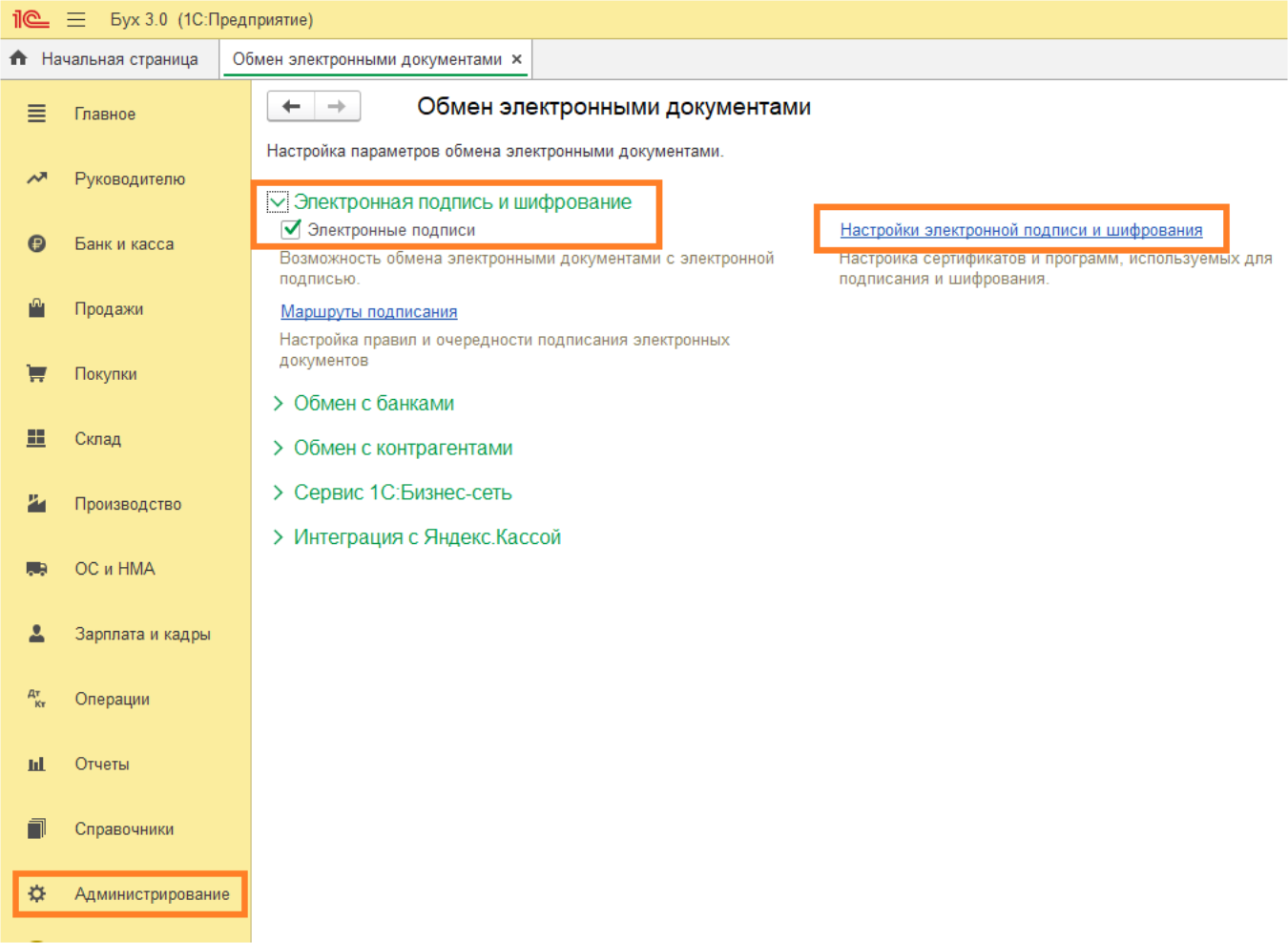
- указать «Заявление на выпуск сертификата»;
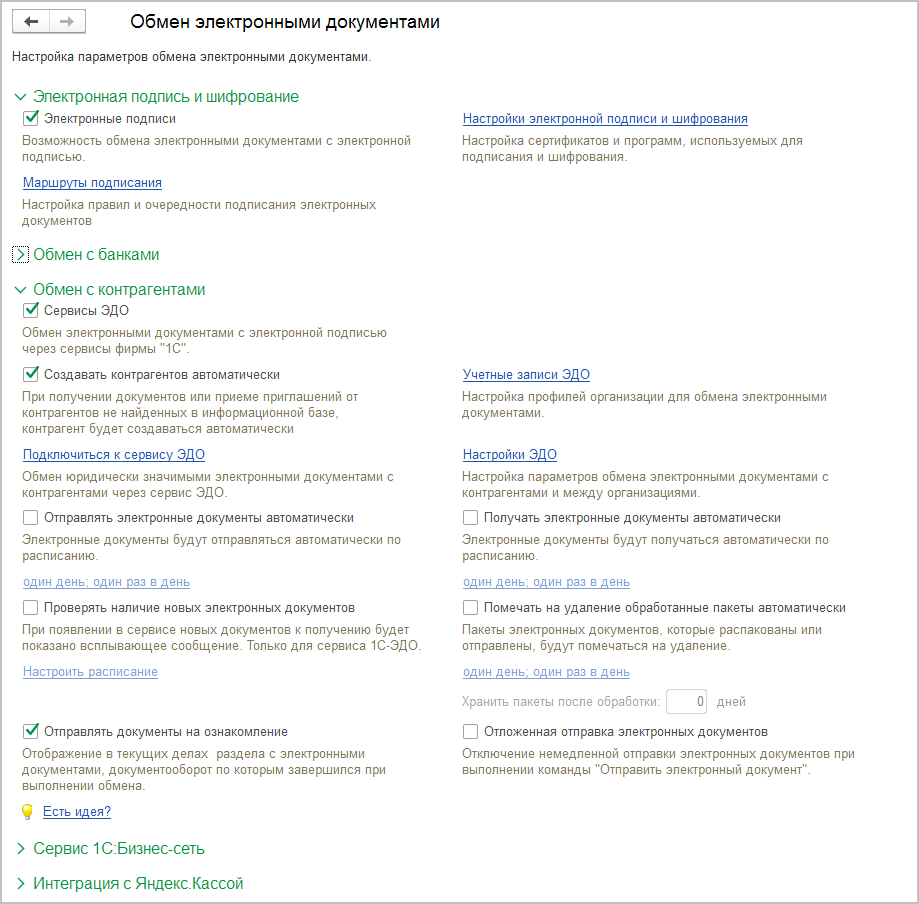
- откроется форма заявки, где нужно заполнить все пункты;
- отправить заявку менеджеру (с которым и был подписан контракт на установку и использование ПО).
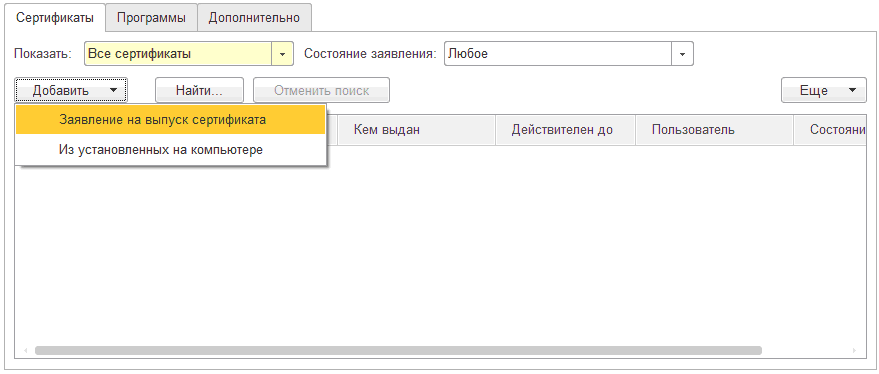
В течение 24 часов ЭЦП будет выпущена и автоматически добавлена в программу как отдельный компонент.
Готовые решения для всех направлений
Ускорьте работу сотрудников склада при помощи мобильной автоматизации. Навсегда устраните ошибки при приёмке, отгрузке, инвентаризации и перемещении товара.
Мобильность, точность и скорость пересчёта товара в торговом зале и на складе, позволят вам не потерять дни продаж во время проведения инвентаризации и при приёмке товара.
Обязательная маркировка товаров - это возможность для каждой организации на 100% исключить приёмку на свой склад контрафактного товара и отследить цепочку поставок от производителя
Скорость, точность приёмки и отгрузки товаров на складе — краеугольный камень в E-commerce бизнесе. Начни использовать современные, более эффективные мобильные инструменты.
Повысьте точность учета имущества организации, уровень контроля сохранности и перемещения каждой единицы. Мобильный учет снизит вероятность краж и естественных потерь.
Повысьте эффективность деятельности производственного предприятия за счет внедрения мобильной автоматизации для учёта товарно-материальных ценностей.
Первое в России готовое решение для учёта товара по RFID-меткам на каждом из этапов цепочки поставок.
Исключи ошибки сопоставления и считывания акцизных марок алкогольной продукции при помощи мобильных инструментов учёта.
Получение статуса партнёра «Клеверенс» позволит вашей компании выйти на новый уровень решения задач на предприятиях ваших клиентов.
Получение сертифицированного статуса партнёра «Клеверенс» позволит вашей компании выйти на новый уровень решения задач на предприятиях ваших клиентов..
Используй современные мобильные инструменты для проведения инвентаризации товара. Повысь скорость и точность бизнес-процесса.
Подключение к сервису 1С-ЭДО
Самый простой вариант как подключиться — это использовать компонент «Отчетность» и его интегрированный помощник для настройки новой учетной записи. Главное преимущество этого способа — это включение автономной отправки фискальной информации в контролирующие органы. Доступ к сервису предоставляется в рамках подключенных пакетов «Старт» или по персональному договору обслуживания ИТС (тот самый, который был подписан с менеджером, предоставившем набор ПО).
Предварительно в программе включить функцию «Интернет-поддержка» (без этого подключение к базе данных и всем сохраненным документам запрещается для защиты конфиденциальной информации предприятия).
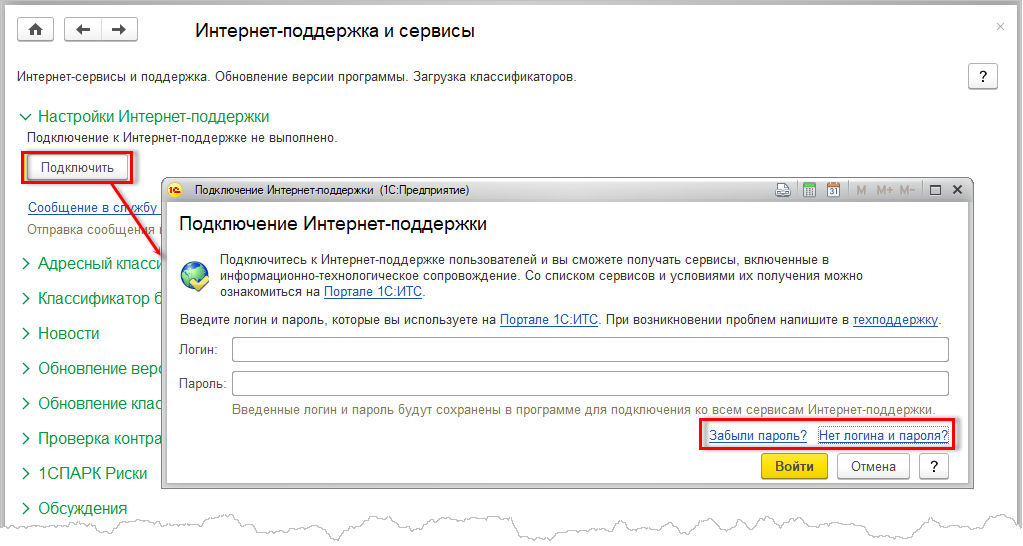
Это делается следующим образом:
- во вкладке «Администрирование» перейти в «Настройки», а далее — в «Интернет-поддержка»;
- отметить соответствующий пункт, а также ввести логин и пароль (тот указан в ранее оформленном договоре ИТС).
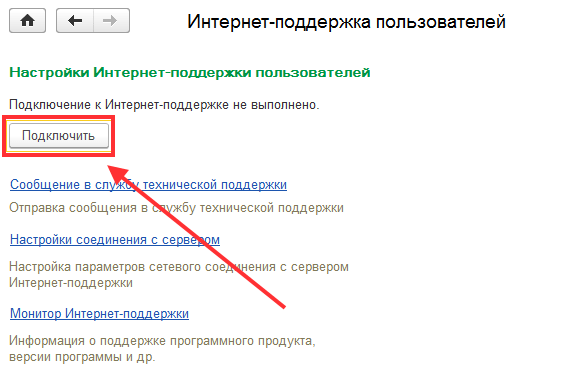
Для взаимодействия с сервисом нужно:
- открыть раздел «Заявка»;
- отметить пункт «Подключить к»;
- кликнуть на строку «Уточнить», где вручную выбрать оператора и идентификатор налоговой;
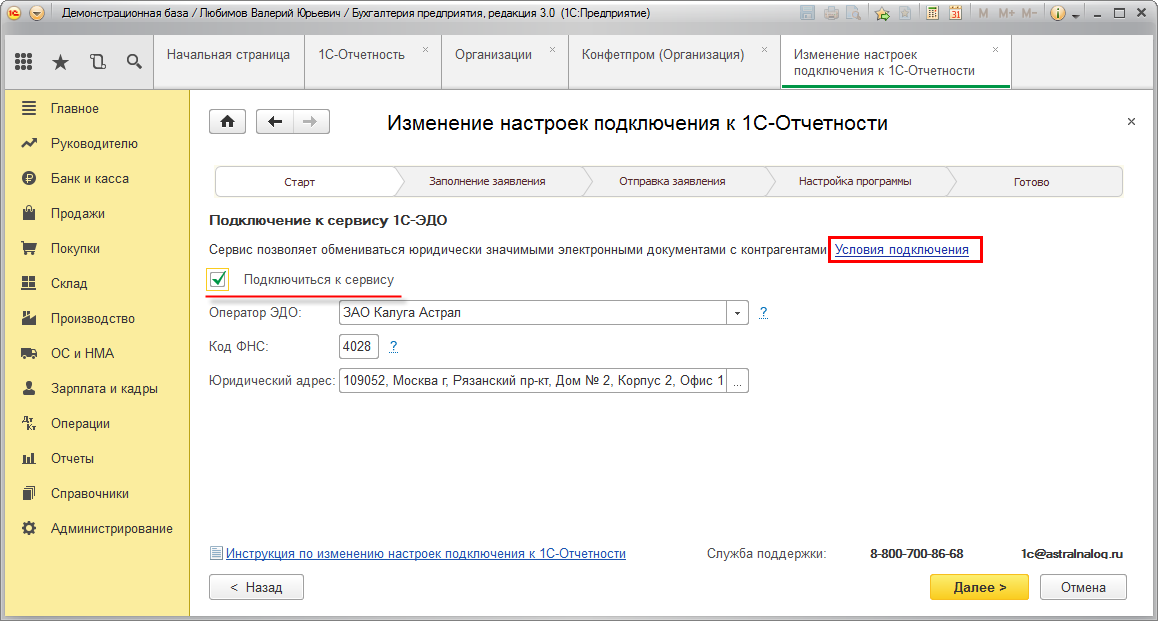
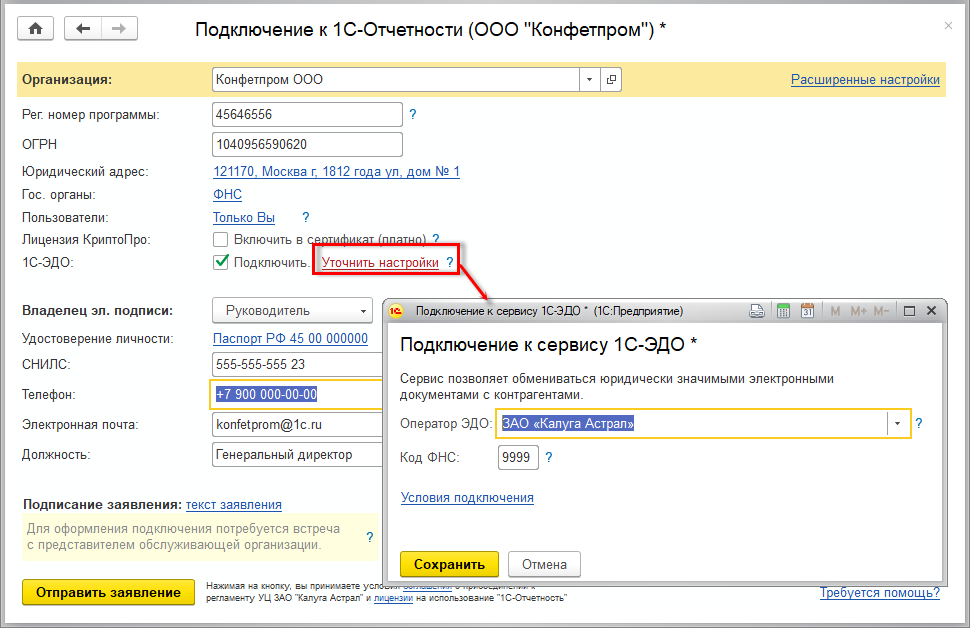
- нажать «Далее», затем «Отправить заявление».
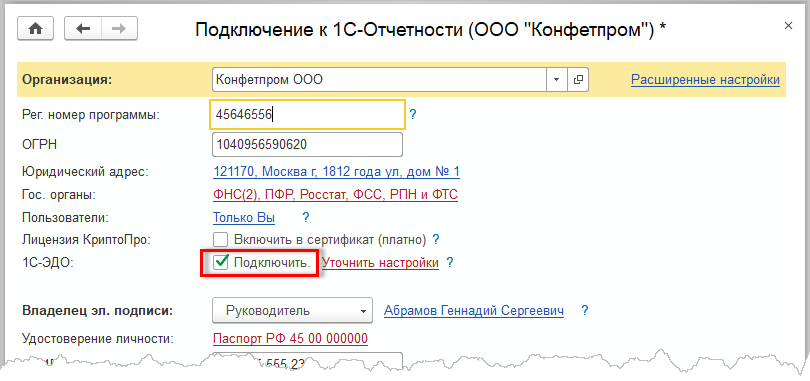
После этого первоначальная работа с ЭДО в 1С закончена, автоматически откроется окно «Завершение», где и формируется окончательный аккаунт пользователя.
Стоит упомянуть, что на данном этапе у многих юзеров возникает ошибка формирования нового профиля (появляется всплывающее уведомление). Устраняется это установкой свежих обновлений для Windows, а также пакета Net Framework (в Виндоус 10 они инсталлируются из «Центра обновлений», для остальных версий ОС — нужно скачать установочный файл из сайта Microsoft). После — обязательно перезагрузить ПК (сервер) для обновления реестра операционной системы и удаления из него устаревших (неактуальных) записей.
Настройка ЭДО в «1С: Бухгалтерия 8 3»: как настроить обмен с контрагентами
В программе необходимо:
- открыть главное окно, перейти в «Администрирование»;
- выбрать «Обмен»;
- затем — «Контрагенты» и отметить пункт «Сервисы»;
- кликнуть на «Подключиться» (пока не отмечен пункт «Сервисы» ссылка является неактивной, кликнуть на неё не получится);
- автоматически запустится «Помощник», где потребуется нажать «Получить новый», а в верхней строке — указать установленный сертификат ЭЦП (владелец которого и возьмет доступ к профилю);
- «Далее», проверить введенные данные (совпадают ли они с действительными идентификаторами организации);
- в следующем поле ввести пароль, после — «Подписать».
Если всё выполнено правильно, то откроется окно помощника с результатами заявки (получена и утверждена стороной 1С).
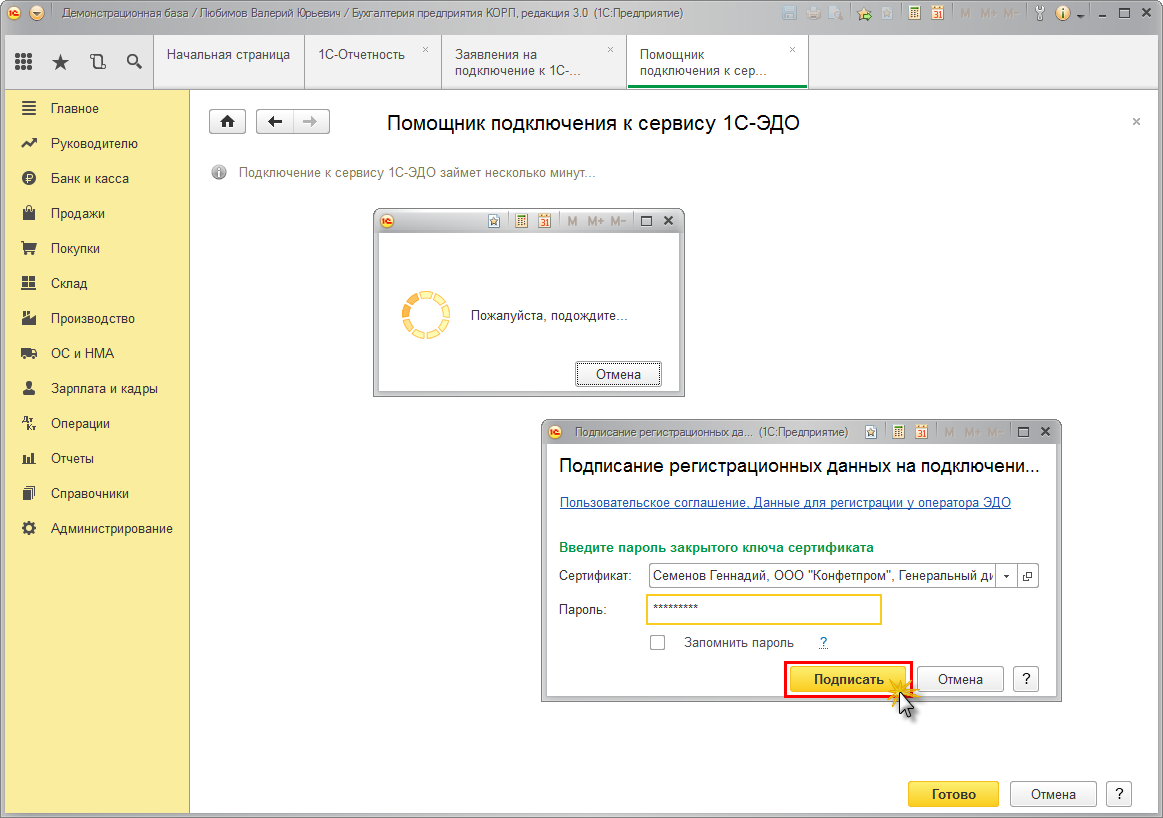
Для проверки правильности выполнения настройки необходимо зайти в раздел «Администрирование» и выбрать «Диагностика» (там же можно выгрузить отчет для системного администратора, если при работе с системой возникают какие-либо ошибки).
Естественно, если ранее это было включено через Отчетность, то в «Бухгалтерия 3.0» его повторно подключать не потребуется. Достаточно в «Администрирование» указать необходимый для использования профиль, который и будет использоваться для заверения цифровых файлов.
Как пригласить контрагента в 1С-ЭДО
Для организации автоматического обмена документами между компаниями необходимо заключить договор. То есть обменяться приглашениями, сгенерированными с помощью программы (используется как подтверждение со стороны руководителя компании на сотрудничество). Причем выполнять это нужно отдельно с каждой фирмой, с которой сотрудничает предприятие. В процессе этого происходит передача ключей крипто-провайдера. Обмениваемый трафик смогут расшифровать только на ПК отправителя и получателя. Именно для этого и применим КриптоПро с его надстройками.
Как отправить приглашение в 1С-ЭДО контрагенту? Для этого понадобится:
- зайти в соответствующий раздел (в «справочнике»);
- выбрать «ЭДО», затем — «Пригласить»;
- откроется форма выбора варианта отправки приглашения;
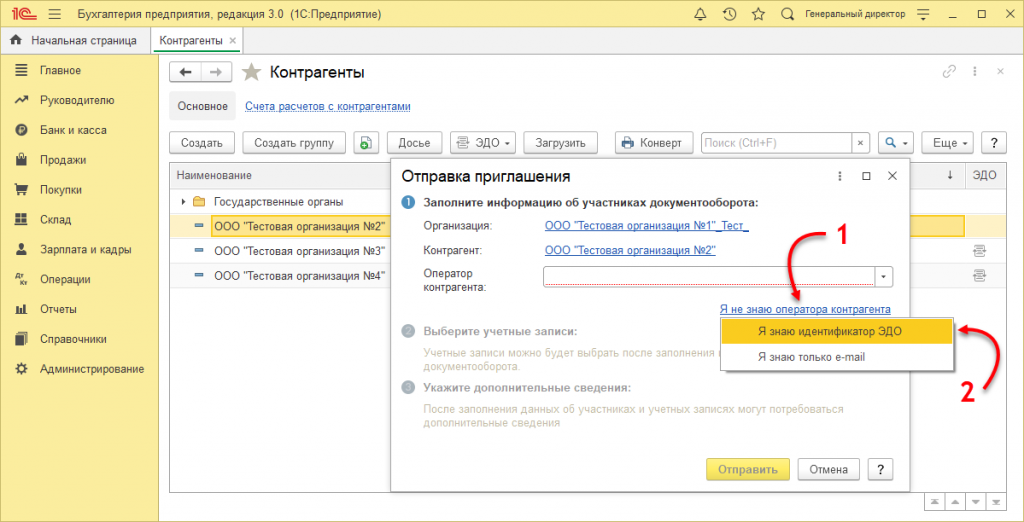
- с помощью поиска ввести компанию, с которой планируется сотрудничать (естественно, у фирмы тоже должен быть установлен и настроен для использования программный пакет с поддержкой электронного документооборота);
- нажать «Отправить».
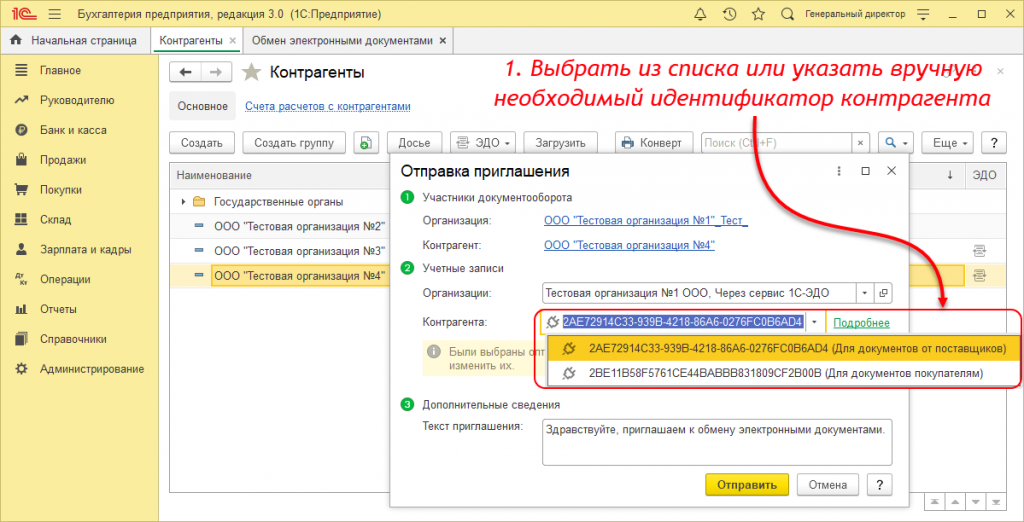
Если возникает ошибка, то в большинстве случаев она связана с истекшим сроком действия установленного цифрового сертификата (ЭЦП). Придется либо использовать другой профиль, либо создать новый. Заверение со стороны отправителя и получателя тоже будет временно приостановлено.
Чтобы отправить в 1С приглашение контрагенту, предварительно нужно уточнить у него идентификатор, а также используемого оператора. И необходимо учесть, что синхронизация может занять до 10 дней. Все это время занимает проверка данных и подтверждение на осуществление обмена файлами со стороны разработчика ПО. Ускорить процесс невозможно, поэтому о «сотрудничестве» рекомендуется беспокоиться заблаговременно.
Завершение подключения
Окно для последнего этапа настройки открывается автоматически после ввода основных реквизитов профиля организации (при формировании нового).
Там потребуется ввести пароль от контейнера ключей (ЭЦП), после — выбрать «Подписать». В следующем диалоговом окне будут показаны сертификаты, которым предоставили доступ на редактирование. Рекомендуется отметить «Зашифровать», после чего выводятся параметры электронного документооборота с перечнем всех созданных записей (по умолчанию будет всего единый аккаунт). В противном случае обмен происходит не через зашифрованный туннель, то есть возможен перехват со стороны конкурентов.

Как работает 1С: ЭДО, преимущества
Плюсы приложения:
- автоматизация (все документы генерируются, отправляются и удостоверяются без задействования оператора);
- полное нивелирование возможных ошибок, игнорирование «человеческого фактора» в формировании отчетов;
- защита от штрафов и пени из-за несвоевременно сданной отчетности в фискальные органы (программа «знает» о крайних сроках сдачи данных в налоговую, автоматически синхронизируется с сервером ФНС);
- минимизация расходов на ведение бумажной юриспруденции (в крупных предприятиях только на бумагу и расходные материалы для печатной техники ежегодно уходит свыше 2 миллионов рублей, не включая затраты на покупку принтеров);
- организация архива с цифровыми копиями документов (можно дополнить облачной синхронизацией);
- вся работа выполняется полностью через единое приложение (нет необходимости устанавливать дополнительное ПО);
- выгрузка заверенных финансовых отчетов «по требованию».
Единственная сложность — это покупка, установка и настройка программного пакета. Но, как показывает практика, подключить клиента к ЭДО в 1С самостоятельно вполне реально и для этого даже не потребуется пользоваться услугами выездных специалистов. И не следует забывать, что при использовании «Бухгалтерия» пользователь имеет возможность с любыми вопросами по работе ПО обращаться к разработчику (данные регионального представителя указаны в контракте).
Ещё рекомендуется использовать серверные версии ОС, так как именно под них приложения и адаптированы (для сопровождения базы). В иных случаях есть вероятности несовместимости в цифровых компонентах (об этом указано в технической спецификации).
В каких программах реализован электронный документооборот
Нужно понимать, что ЭДО — это надстройка программного пакета «Отчетность», а не отдельное приложение. Она включена в состав следующих продуктов:
- «Бухгалтерия 8» (включая подразделы «Управление» и «Финансовое сопровождение государственного учреждения»);
- «Комплексная автоматизация»;
- «ERP»;
- «Розница 8»;
- «Клиент».
Полный перечень совместимого ПО можно получить на официальном сайте разработчика. Там же публикуется вся свежая информация о выпущенных обновлениях.
Что делать, если электронный документ содержит ошибки
Ещё не заверенный файл в 1С всегда можно «закрыть принудительно». В этом случае контрагент не сможет его открыть. Если же доступ к отчету уже был получен, то в строке статуса будет указано «Актуально». Если полис будет отклонен, то он автоматически попадает в папку «Исправить». В разделе «Подписи» можно узнать точную причину, из-за которой он не был принят в работу (если комментарий был оставлен). Иногда ещё работает установленный срок на корректировку. Если за этот период правки не внести — отчет аннулируется, сохраняется только в архивном разделе.
Если после обмена электронными документами в 1С была обнаружена ошибка, то достаточно просто нажать «Отклонить». Соответствующий статус будет передан контрагенту, ему будет предложено внести корректировки и повторно отправить заверенный файл. Срок внесения корректировок — неограничен.
Если же полис был ошибочно принят, то перенести его в отклоненные можно только через администратора. Точнее — потребуется учетная запись с обязательной подписью руководителя организации или уполномоченного на это сотрудника.
Благодаря приведенной в предыдущих разделах инструкции по работе в ЭДО 1С, а также подробному пояснению, что это такое — состояние ПО, вы можете полностью самостоятельно настроить документооборот со всеми фирмами, с которыми сотрудничает предприятие. Самое сложное — это получить ЭЦП, установить её на ПК с базой данных (сервер), а также создать профиль. Все остальные процессы происходят без оператора. Но для полной автоматизации складского, производственного или магазинного учета можно также воспользоваться продуктами от «Клеверенс».
Главное преимущество нашего ПО — это полная совместимость с различными системами учета, включая Axapta, Navision, ЦФТ, SAP R/3.
Готовые решения для всех направлений
Ускорьте работу сотрудников склада при помощи мобильной автоматизации. Навсегда устраните ошибки при приёмке, отгрузке, инвентаризации и перемещении товара.
Мобильность, точность и скорость пересчёта товара в торговом зале и на складе, позволят вам не потерять дни продаж во время проведения инвентаризации и при приёмке товара.
Обязательная маркировка товаров - это возможность для каждой организации на 100% исключить приёмку на свой склад контрафактного товара и отследить цепочку поставок от производителя
Скорость, точность приёмки и отгрузки товаров на складе — краеугольный камень в E-commerce бизнесе. Начни использовать современные, более эффективные мобильные инструменты.
Повысьте точность учета имущества организации, уровень контроля сохранности и перемещения каждой единицы. Мобильный учет снизит вероятность краж и естественных потерь.
Повысьте эффективность деятельности производственного предприятия за счет внедрения мобильной автоматизации для учёта товарно-материальных ценностей.
Первое в России готовое решение для учёта товара по RFID-меткам на каждом из этапов цепочки поставок.
Исключи ошибки сопоставления и считывания акцизных марок алкогольной продукции при помощи мобильных инструментов учёта.
Получение статуса партнёра «Клеверенс» позволит вашей компании выйти на новый уровень решения задач на предприятиях ваших клиентов.
Получение сертифицированного статуса партнёра «Клеверенс» позволит вашей компании выйти на новый уровень решения задач на предприятиях ваших клиентов..
Используй современные мобильные инструменты для проведения инвентаризации товара. Повысь скорость и точность бизнес-процесса.
Вопросы и ответы
Как настроить электронный документооборот в 1С?
Для настройки ЭДО в 1С необходимо выбрать оператора ЭДО, подключить его через модуль 1С, указать реквизиты организации и настроить обмен документами с контрагентами.
Какие документы можно отправлять через ЭДО в 1С?
Через ЭДО можно отправлять счета, акты, товарные накладные, универсальные передаточные документы и другие финансовые и бухгалтерские документы.
Как подключить клиента к электронному документообороту в 1С?
Для подключения клиента необходимо зарегистрировать его в системе оператора ЭДО, указать его ИНН и КПП, а затем настроить интеграцию в 1С для обмена документами.
Какие преимущества дает использование ЭДО в 1С?
ЭДО в 1С позволяет ускорить обмен документами, сократить затраты на бумажный документооборот, улучшить контроль за статусом документов и повысить безопасность.
Как можно проверить статус отправленного документа в ЭДО?
В 1С можно проверить статус отправленного документа в разделе ЭДО, где отображается информация о получении, подписании или отказе от документа.
Электронный документооборот в 1С и складские операции: комплексный подход к автоматизации
Настройка электронного документооборота (ЭДО) в 1С играет ключевую роль в оптимизации бизнес-процессов, особенно в связке с учетом складских операций. Ведь корректное оформление первичных складских документов напрямую влияет на правильность обмена данными с контрагентами и контролирующими органами через системы ЭДО. Например, при оформлении отгрузки со склада в 1С важно, чтобы все первичные документы были сформированы до отправки электронных счётов-фактур через ЭДО.
Не менее важно правильно организовать первичный учет при поступлении товаров. Включение ЭДО требует, чтобы приёмка товара на склад в 1С была оформлена своевременно и по всем правилам. Это обеспечит непрерывность документооборота и исключит ошибки в сопроводительных документах.
Автоматизация списания как коммерческих, так и неликвидных остатков также тесно связана с корректным документооборотом. Если вы используете ЭДО, важно знать, как правильно производить списание товаров со склада в 1С, чтобы избежать несоответствий при сдаче отчетности.
Даже в таких, казалось бы, локальных операциях, как перемещение товаров между ячейками склада в 1С, важно соблюдать точность. При интеграции с ЭДО любые ошибки на уровне хранения могут вызвать путаницу при формировании электронных документов.
Количество показов: 15425